
如果你的电脑是戴尔,但是电脑最近出了一些问题需要重装的话,下面就和小编一起来看一下戴尔电脑重装系统方法
工具/原料:
系统版本:win7系统
品牌型号:戴尔 XPS13-9350-3708
软件版本:小白三步装机
方法/步骤:
戴尔电脑重装系统
1首先要在官网下载一个小白三步装机版软件,然后打开,选择立即重装。
2.软件会自动下载我们所需要的资源,等待下载完成后,就会进入安装部署。

3.等待部署完成后,电脑会自动重启。
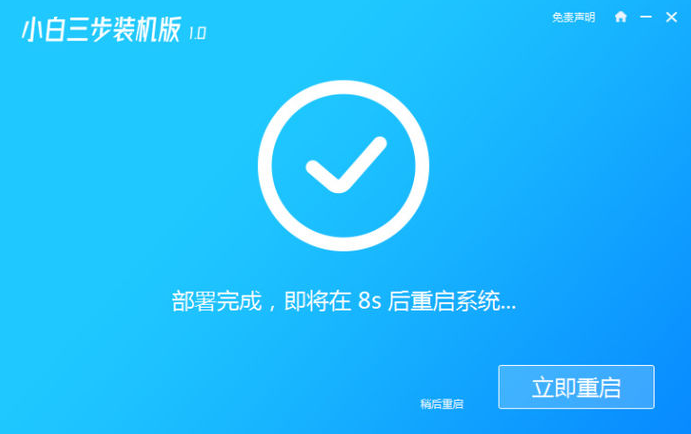
4.重启电脑后,选择第二个xaioba。
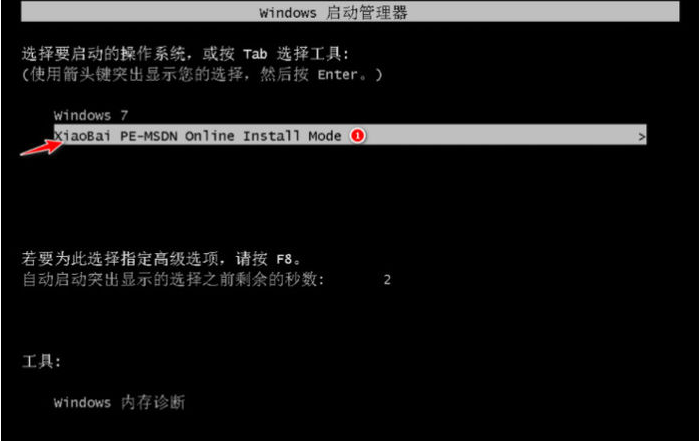
5.格式化分区中。
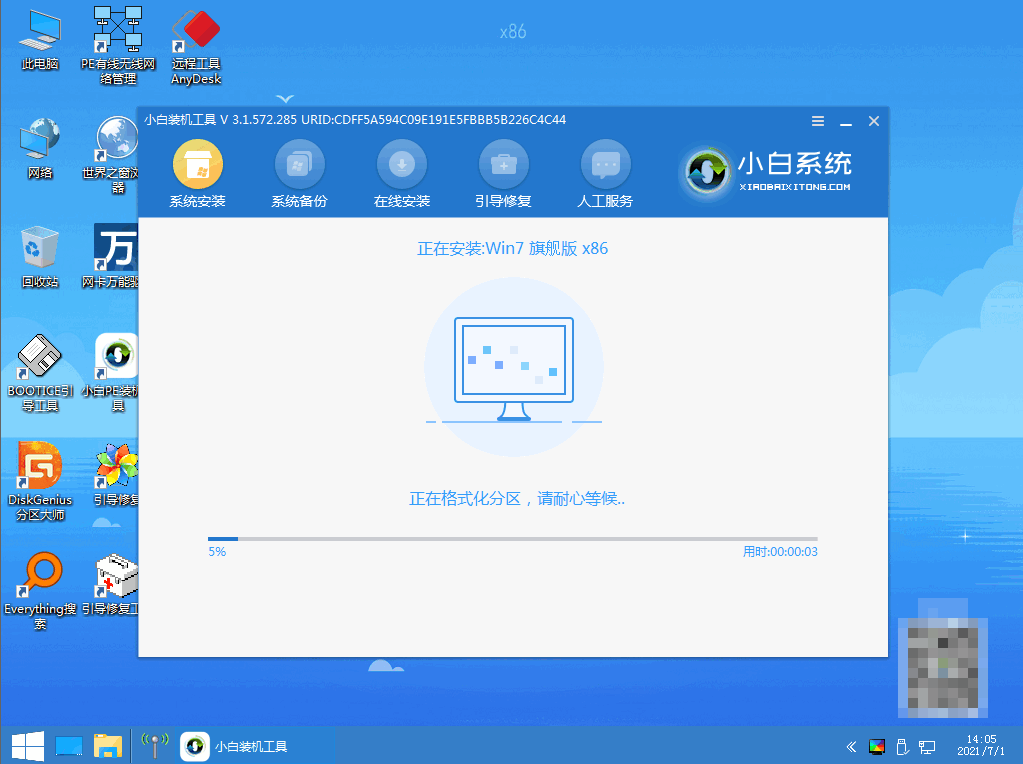
6.这里我们选择把系统安装到默认的c盘。
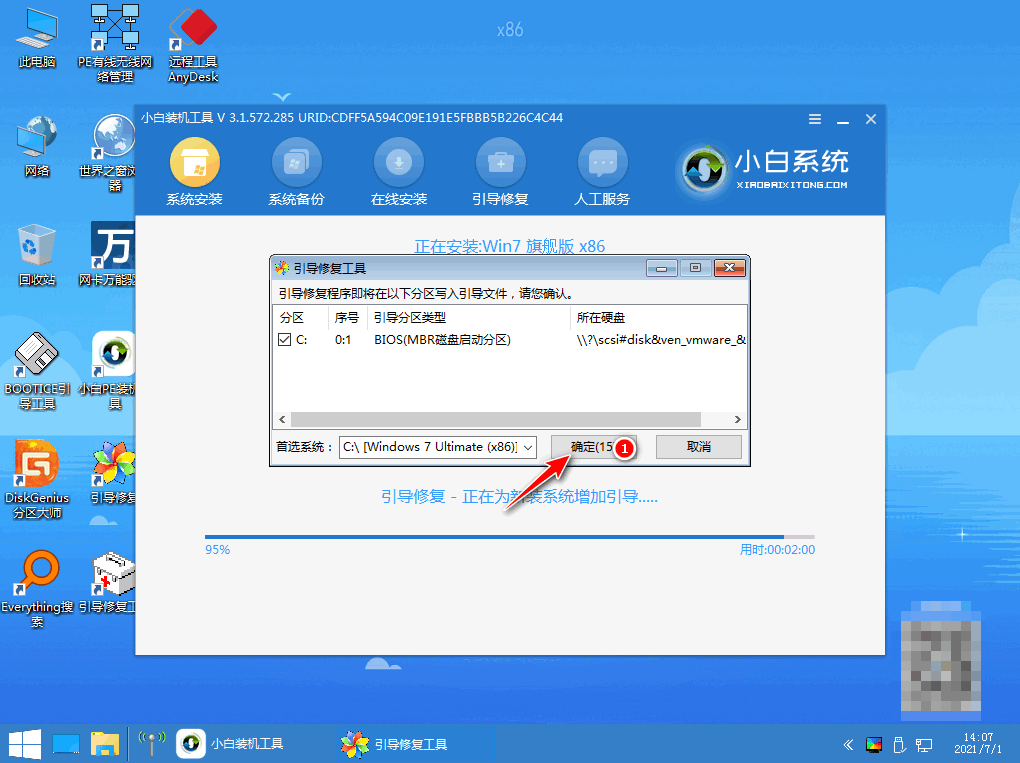
7.点击确定,如图所示。

8.点击重装,重启之前拔掉外接设备。

9.选择windows7,如图所示。
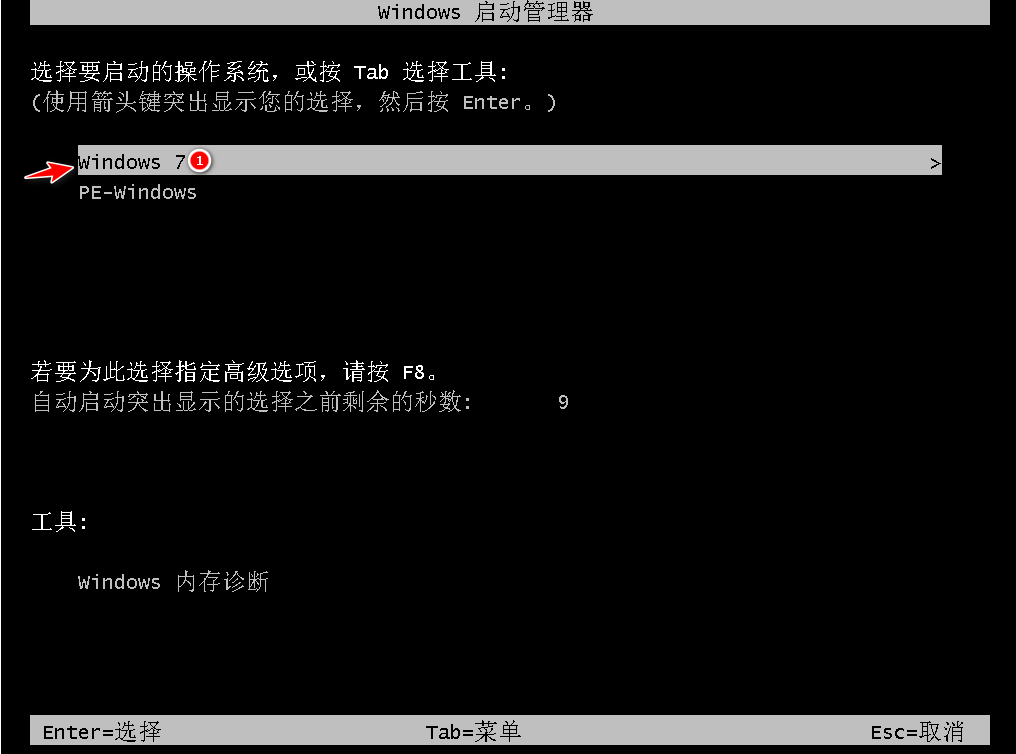
10.进入桌面,安装完成。

总结:
以上就是小编总结的教程,希望对你有所帮助,感谢您看到这里。






